공격당했던 나의 EC2는 종료시키고 새로운 EC2를 만들어서 기존의 .war파일을 배포하기로 결정했다.
일단 큰 스텝은 다음과 같다.
1. EC2 인스턴스 생성
2. 탄력적 IP 할당
3. EC2 인스턴스에 배포 환경 구축
4. .war 파일 배포하기
갈길이 머니 빠르게 진행해보자!
EC2 인스턴스 만들기
일단은 EC2를 새로 만들어야 한다!
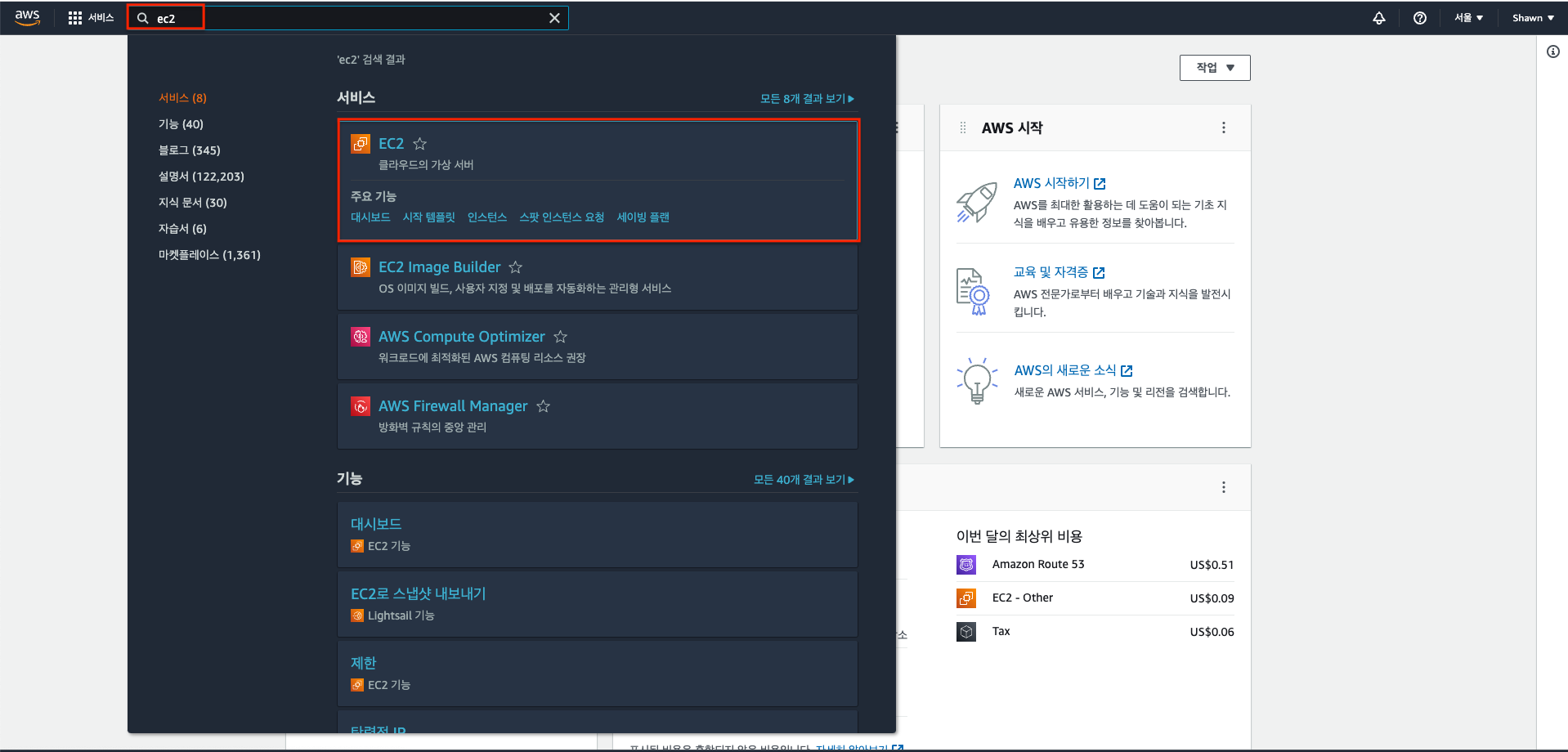
4월 부터는 AWS 콘솔의 홈이 변경된다고 한다.
궁금해서 '지금 전환하기'버튼을 눌러봤고 이전버전으로 다시 돌아갈 수는 없었다..
글을 작성하는 지금은 3월이고 아직 4월이 되려면 일주일 가량 남았으니..
기존의 홈이든 바뀐 홈이든 어디서든 EC2를 찾아 누르면 될 일이기는 하지만
가장 확실한 방법은 검색창에 ec2를 검색하는 방법이다.
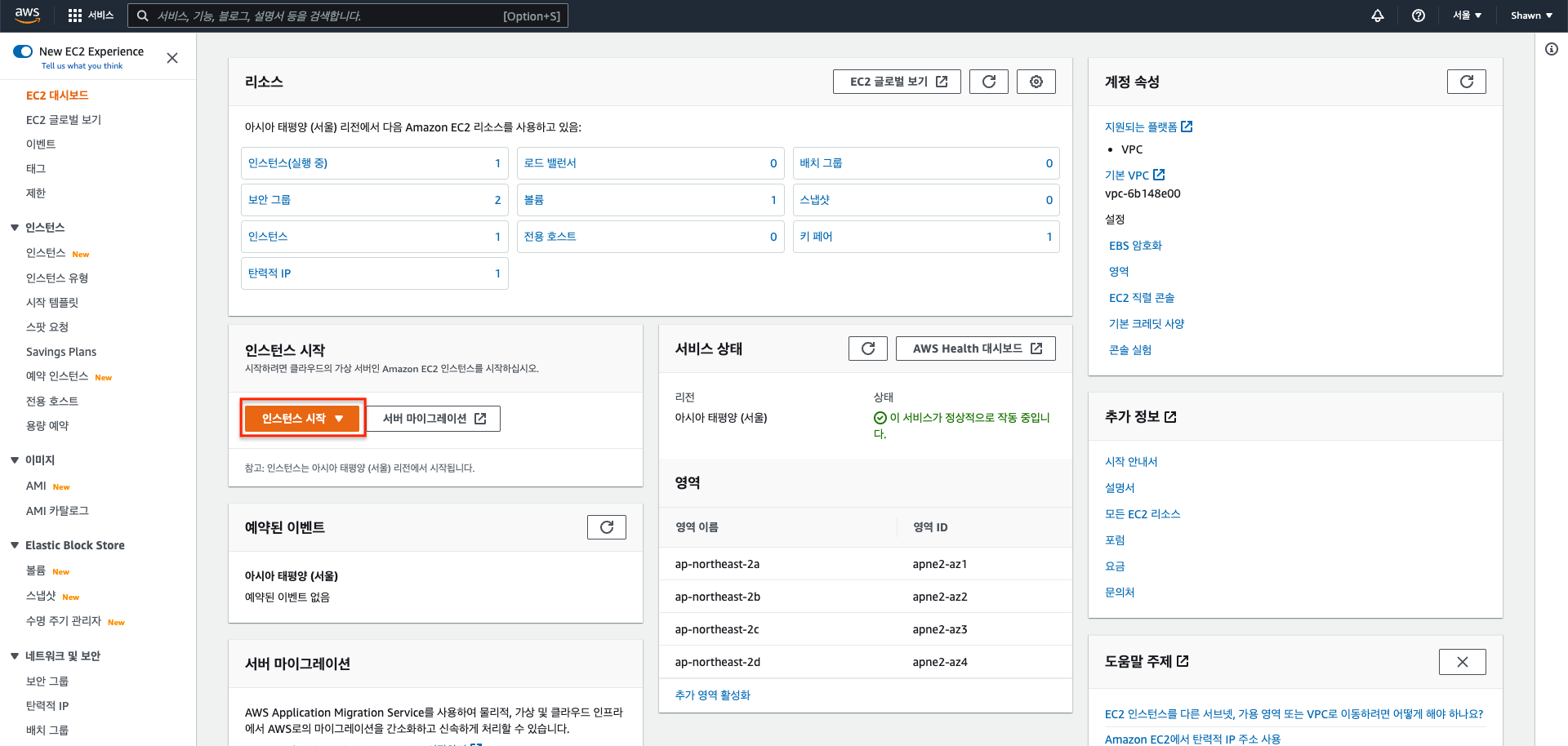
EC2에 들어갔다면 인스턴스 시작 버튼을 누른다.

이제 AMI를 선택할 차례다.
AMI란 Amazon Machine Image, EC2 인스턴스를 시작하는데 필요한 정보를 이미지로 만들어 둔 것이다.
여기서 선택한 이미지가 내 EC2의 OS가 된다.
나는 Ubuntu 20.04 버전을 선택했다.
아직 서버에 대한 경험도 적고 개념도 부족한 상태이기 때문에 AWS에서 연습하며 익숙해진 뒤에 다른 서버에 보다 범용적으로 적용하기 쉽고, 레퍼런스도 많기 때문이다.
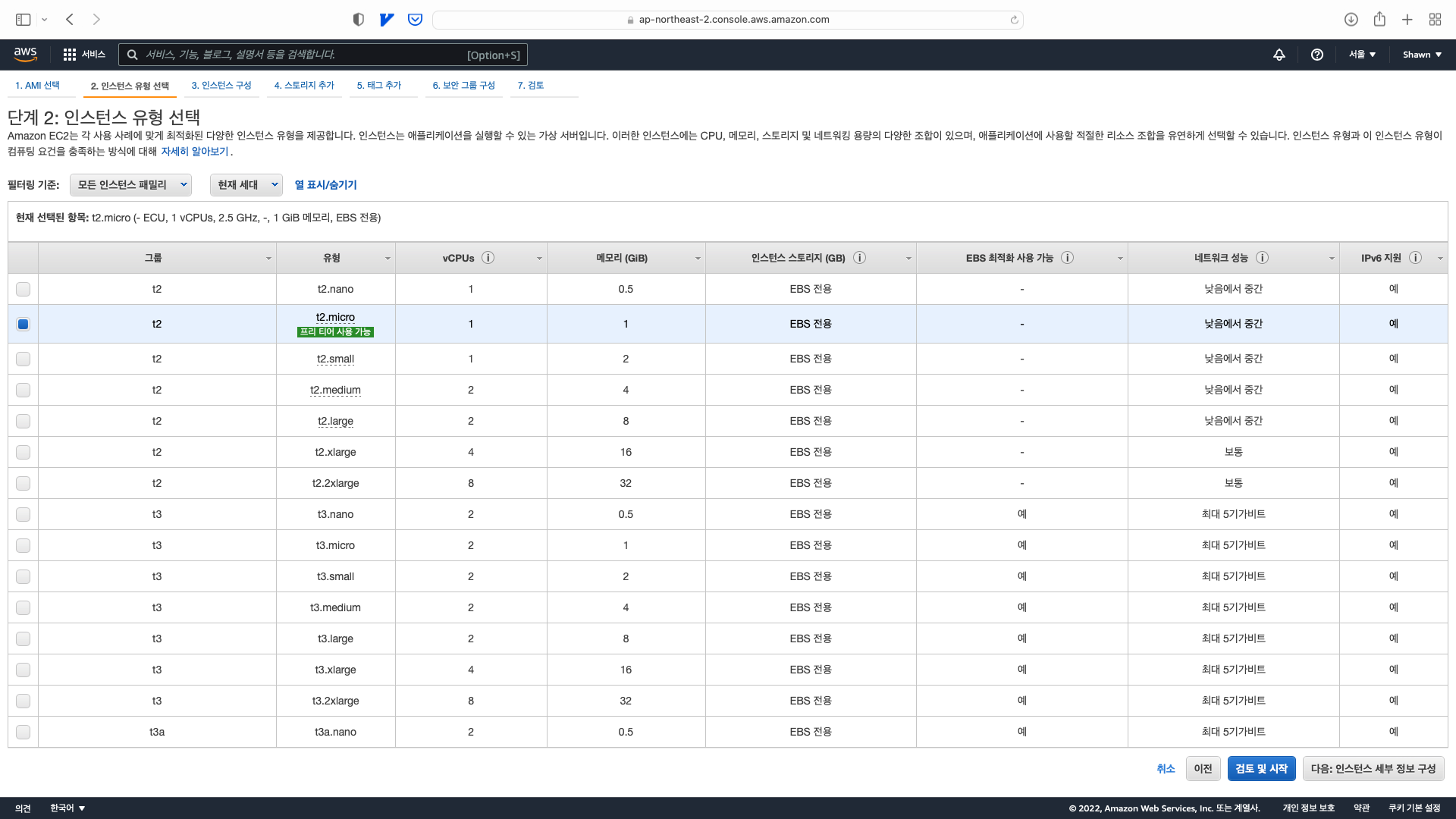
인스턴스 유형은 사실 선택지가 하나 밖에 없다.
프리티어를 사용할 예정이기 때문에 t2.micro를 선택하고 우측 하단에 "다음:인스턴스 세부 정보 구성"을 눌러 다음으로 넘어간다.

인스턴스 세부 정보 구성에서도 특별히 손댈 것이 없다. 바로 우측 하단에 "다음:스토리지 추가"를 눌러 다음으로 넘어간다.
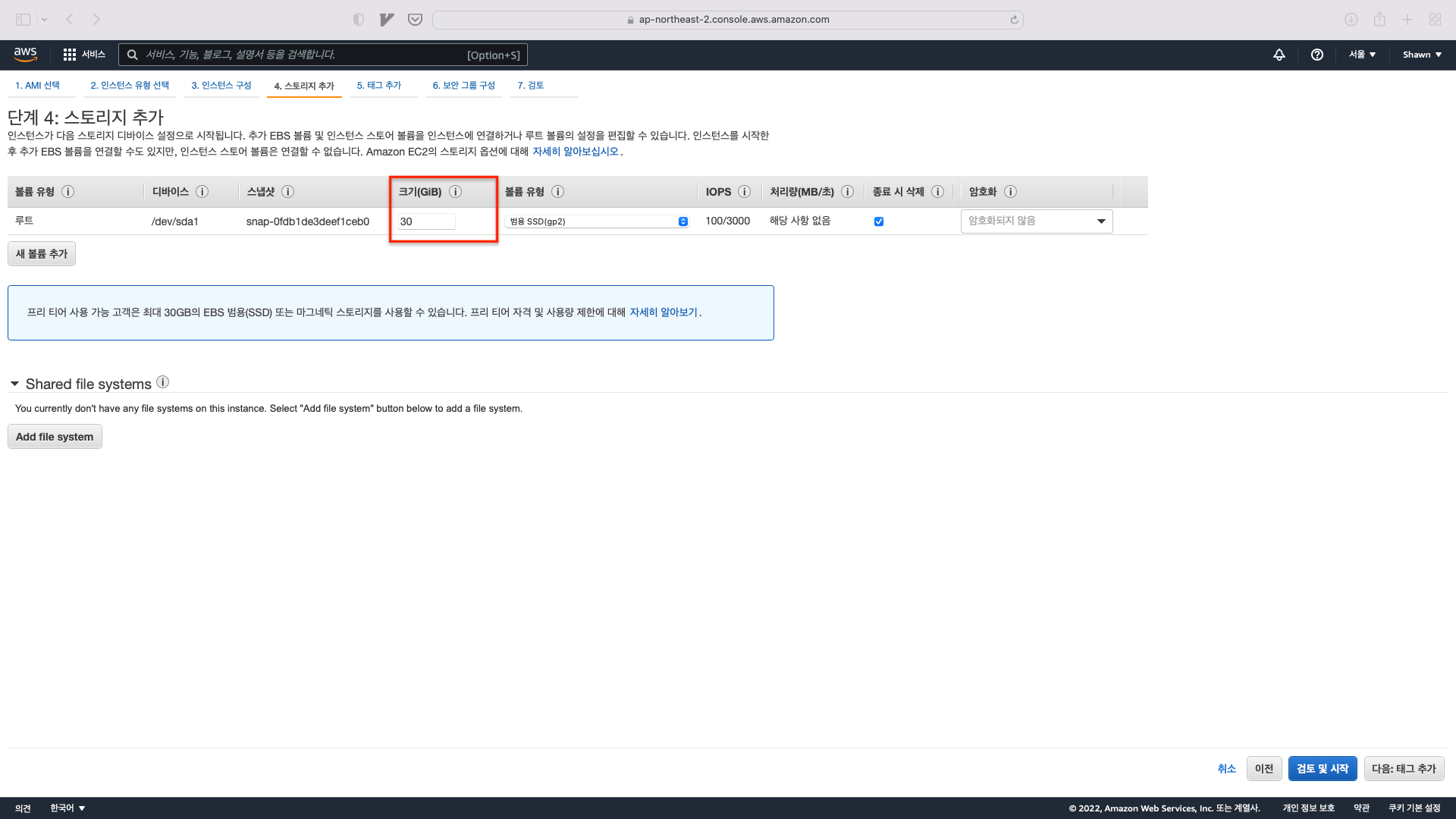
스토리지 추가에는 기본 값이 8gb로 설정되어 있는데, 프리티어도 30gb까지는 무료로 사용할 수 있으니 스토리지는 최대로 사용하자!
크기를 30으로 변경하고 우측 하단에 "다음 : 태그 추가"로 이동!
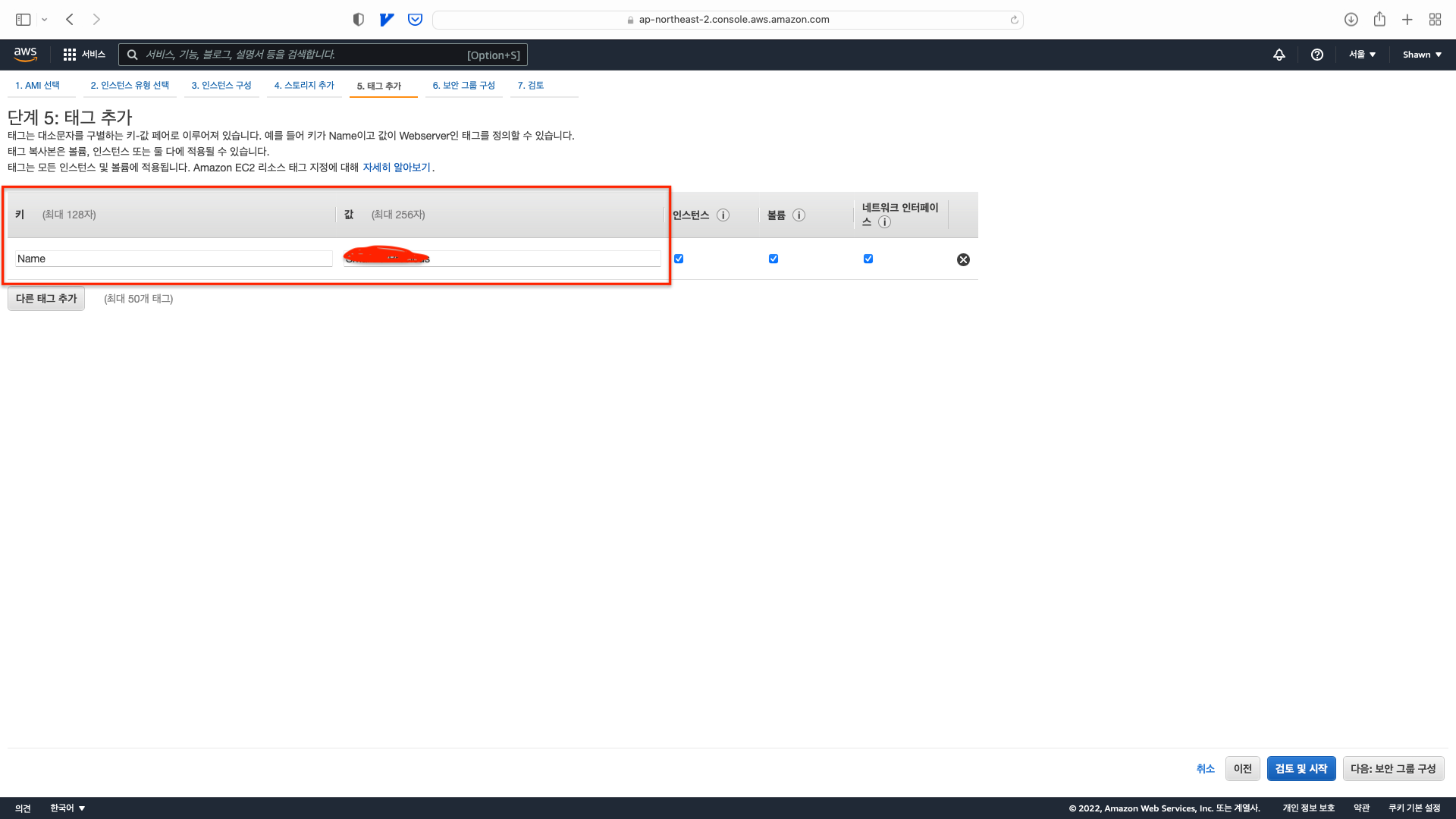
추후에 인스턴스를 여러개 생성할 경우를 대비하여 인스턴스를 구분하기 쉽게 태그를 추가한다.
키에는 Name, 값에는 내가 쓸 인스턴스의 이름을 넣어줬다.
우측 하단에 "다음 : 보안 그룹 생성"을 눌러 다음으로 넘어가자!
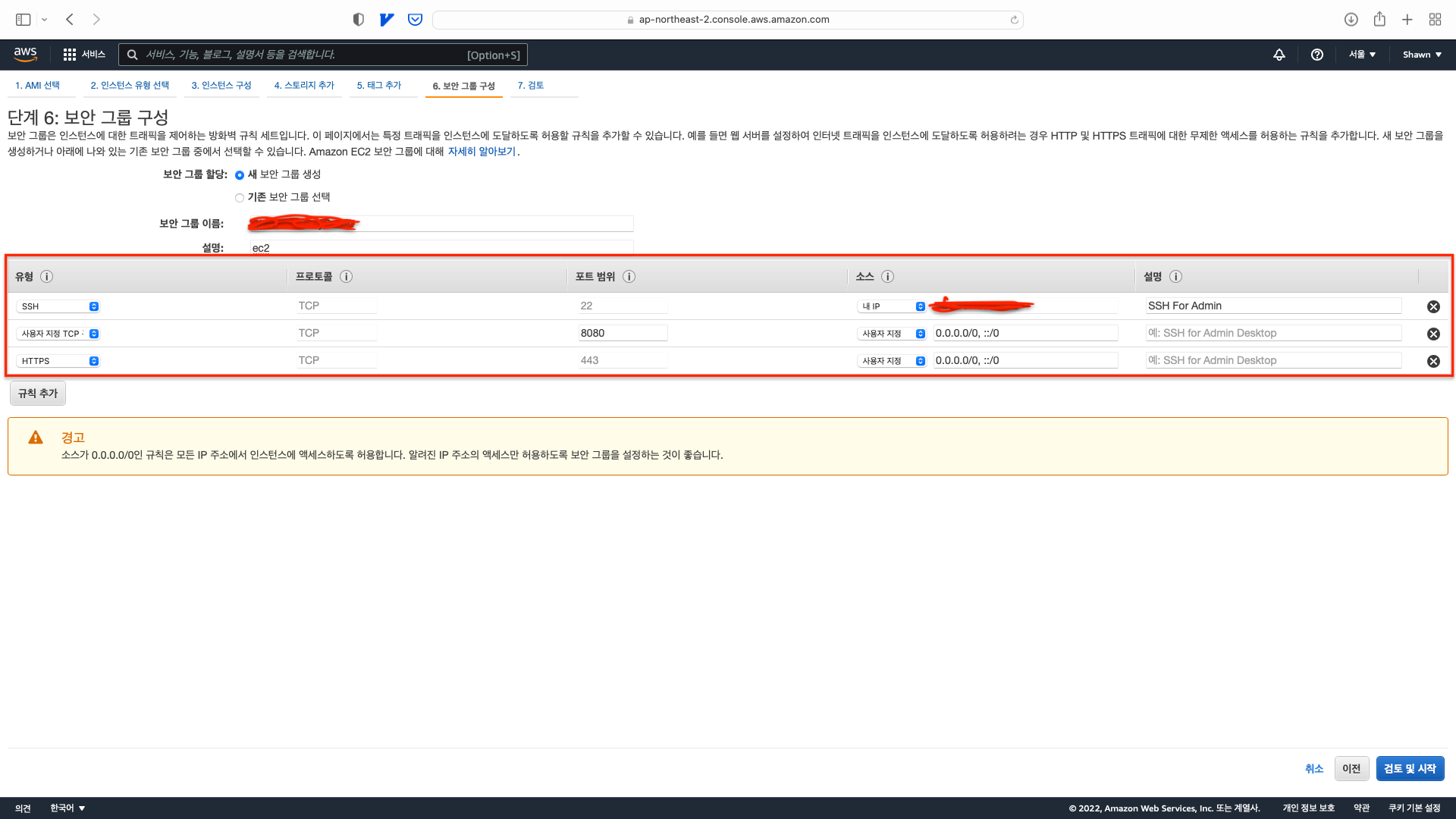
보안그룹은 아주 중요하다. 이걸 잘못지정하면 나처럼 공격당하고 좀비PC가 될 수도 있다...!
일단 다른 보안 그룹과 헷갈리지 않게 원하는 이름으로 설정해준다.
SSH는 22번 포트로 자동 설정되는데, pem키가 있어야만 접근가능하다는 걸 믿고 어디서든 접근할 수 있게 0.0.0.0/0 으로 열어두면 큰일난다.
혹시나 pem키가 유출 됐을 경우 누구나 서버에 접근할 수 있기 때문..!
따라서 SSH는 반드시 내 IP로 설정하여 보안에 신경쓰고, 혹시나 노트북을 들고 밖에 나갔는데 서버에 들어갈 일이 있다면 번거롭더라도 보안그룹을 다시 세팅한 뒤에 들어가는 것이 안전하겠다.
HTTPS 기본 포트인 443 포트와 내가 만든 프로젝트의 기본 포트인 8080 포트를 열어주었다.
혹시 나중에 다른 포트를 열어야 한다면 추후 수정도 가능하니 일단 만들 때는 이정도만 열고 넘어가겠다.
우측 하단에 검토 및 시작을 눌러 다음으로 넘어간다.
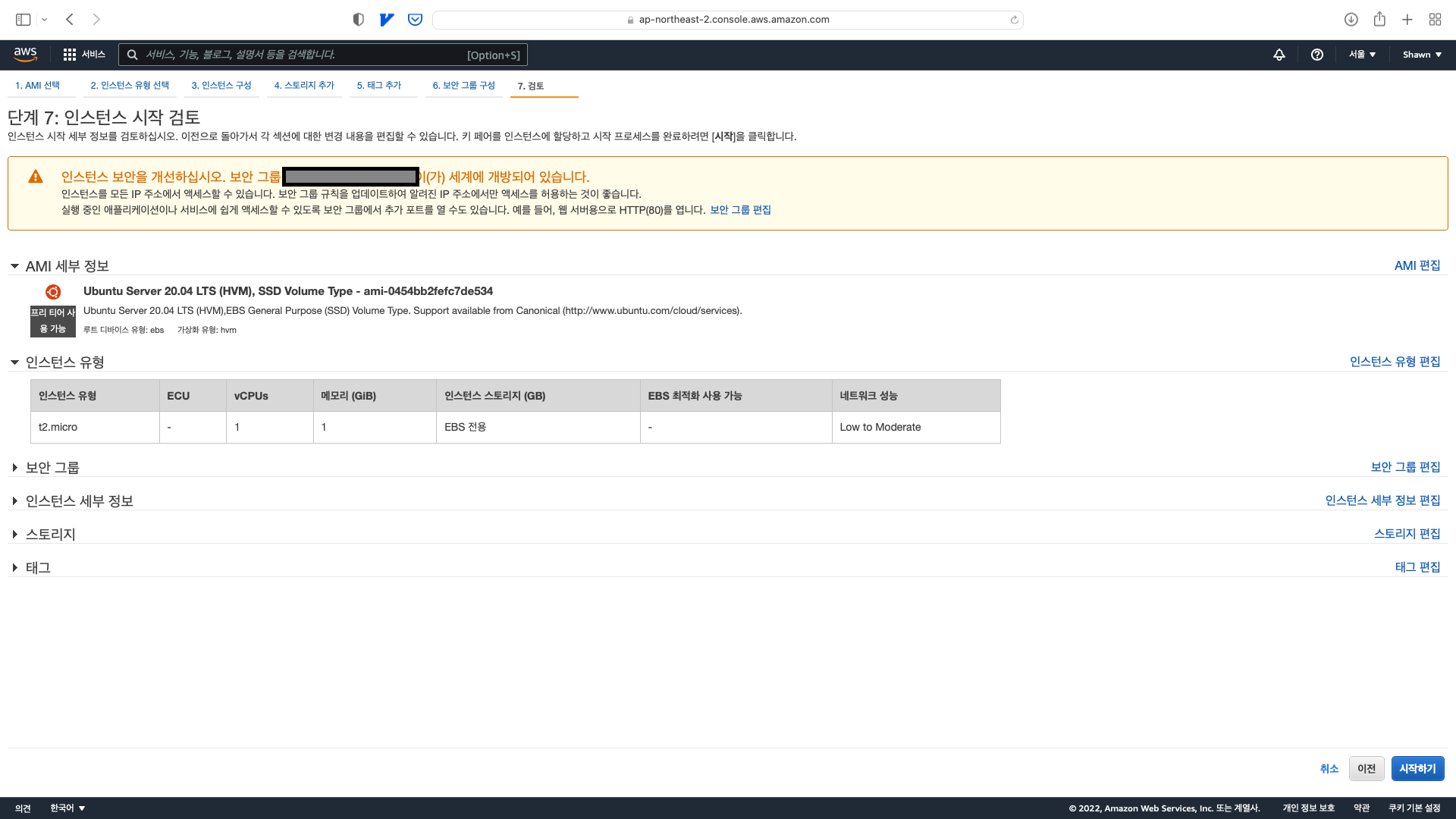
지금껏 설정한 내용들이 간략하게 표시된다. 특별히 수정할게 없으니 우측하단에 시작하기를 누른다.

다음은 서버에 접속할 키페어를 만드는 순서이다.
키페어 유형에는 RSA 방식과 ED25519 방식이 있는데 ED25519가 효율성 측면에서 더 좋다고 한다.
이부분에 대해서는 추후 더 정보를 모아 포스팅 할 생각이다.
일단은 둘 중 하나를 선택하고 키페어 이름을 입력한 뒤 키페어 다운로드한다.
인스턴스는 해당 pem키로만 접근이 가능하니 꼭 본인이 잘 관리할 수 있는 경로에서 관리하고, 절대 유출되면 안된다.
인스턴스 시작 버튼을 선택하면 인스턴스 생성이 끝이난다!
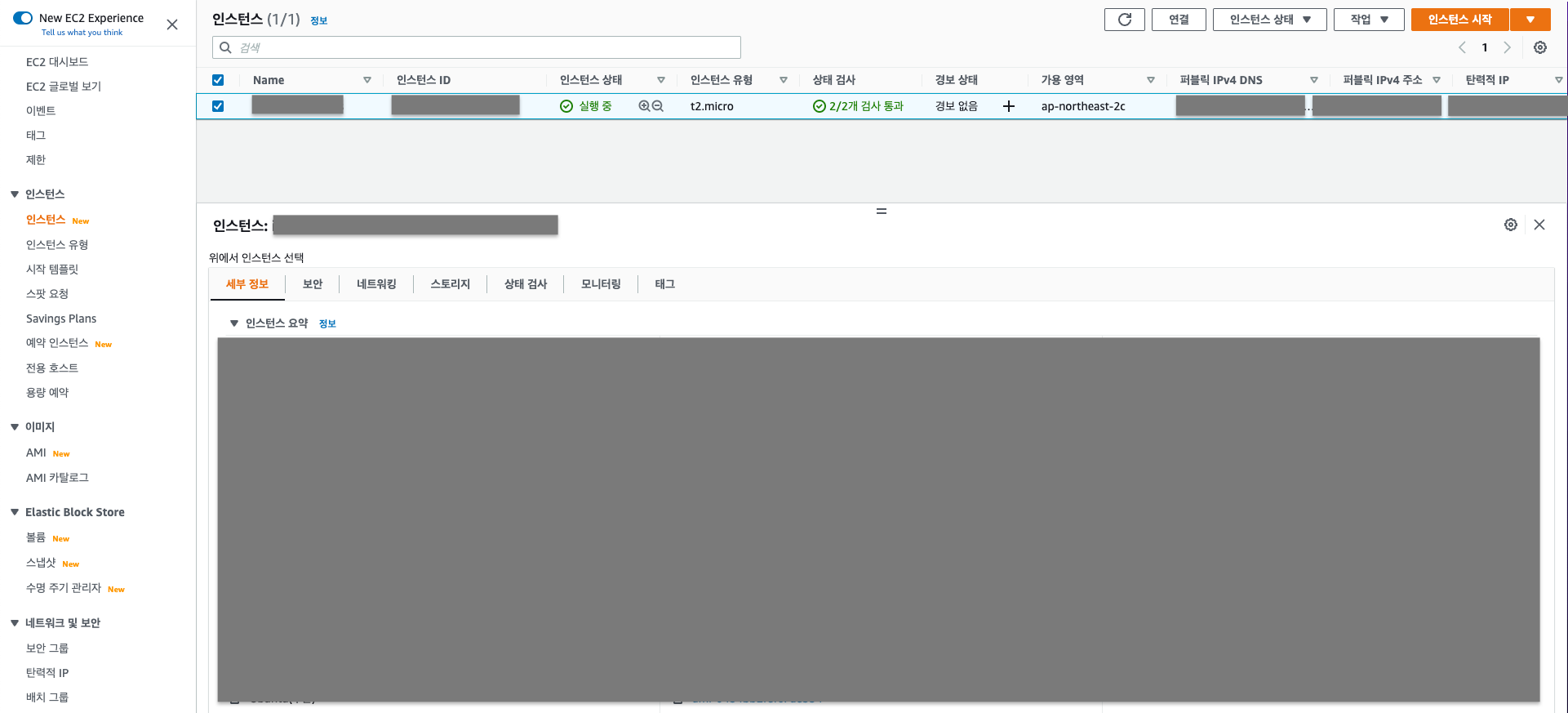
이후 EC2 인스턴스로 들어가면 방금 생성한 인스턴스가 생성되어있는 것을 볼 수 있다.

